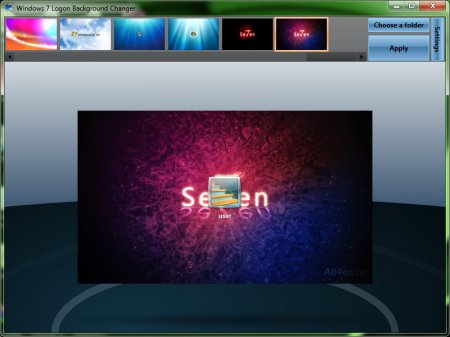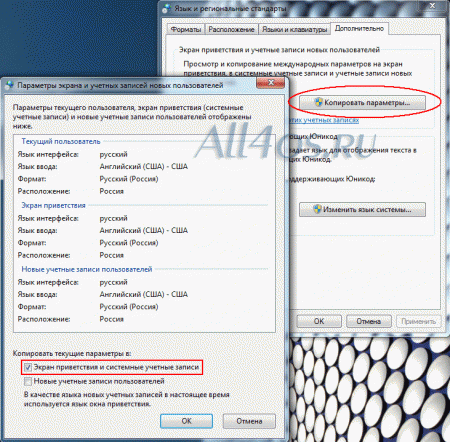Другие ОС
 Windows Vista Windows Vista |
 Windows Server 2003 Windows Server 2003 |
 Windows Server 2008 Windows Server 2008 |
 Mac OS X Mac OS X |
 FreeBSD FreeBSD |
Опрос
Как вы оцениваете новую Windows 10?

Популярные темы
Android, FreeBSD, Google, Linux, Mac OS X, Microsoft, Win Server 2003, Win Server 2008, Windows 10, Windows 7, Windows 8, Windows 9, Windows Vista, Windows XP, Безопасность, Видео, Видео обои, Гаджеты, Драйвера, Железо, Интерфейс, Мобильные ОС, Новости, Обзоры, Обои, Оптимизация, Оформление, Приложения для Android, Приложения для Windows 8, Программы для Windows 10, Рабочий стол, Реестр, Секреты, Система, Скриншоты, Советы, Софт, Темы, Темы для Windows 10, Уязвимости
Показать все теги
Показать все теги
Как установить свою картинку на экран приветствия (logon screen) в Windows 7
По умолчанию, при входе в виндовс 7 и при нажатии клавиш Ctrl+Alt+Del, все время выводится одно и тоже изображение. Умельцы придумали множество способов, чтобы его изменить. Но для каждого из них понадобится использование сторонних утилит, предлагаю вам одну из них под названием «Windows 7 Logon Background Changer 1.3.4». На мой взгляд, наиболее простая и удобная, а главная рабочая программка и при этом, она не требует установки!
Итак, шаг первый – скачайте Windows 7 Logon Background Changer 1.3.4 (0.7 МБ), разархивируйте архив и запустите файл «Win7LogonBackgroundChanger.exe»
Откроется окно программы:
По умолчанию установлены изображения из текущей темы Windows 7. Чтобы выбрать свои картинки нажмите кнопку «Choose a folder» и выберите каталог с новыми вариантами изображений. После этого сверху появится список с прокруткой всех доступных картинок. Выберите желаемую и нажмите кнопку «Apply», после сохранения параметров, изменения тут же вступят в силу. Для проверки можно попробовать сменить пользователя или нажать Ctrl+Alt+Del.
Еще хочется обратить внимание на несколько моментов. При выборе картинки учитывайте свое текущее разрешение экрана и размер изображения, программа будет автоматически подгонять несоответствия и тем самым может искажать ваши картинки.
В утилите притаилась еще одна кнопка - «Settings», с помощью нее настраивается отображения теней вокруг текста. Светлее или темнее в зависимости от основного цвета ваших картинок.
Внимание! При смене тем оформления, настроенный вами экран приветствия будет автоматически заменен на стандартный, для возобновления повторите свои действия с выбором нового изображения.
п.с. В качестве новых экранов приветствия отлично подойдут вот эти замечательные обои на тему Windows 7 и Windows 8.
Итак, шаг первый – скачайте Windows 7 Logon Background Changer 1.3.4 (0.7 МБ), разархивируйте архив и запустите файл «Win7LogonBackgroundChanger.exe»
Откроется окно программы:
По умолчанию установлены изображения из текущей темы Windows 7. Чтобы выбрать свои картинки нажмите кнопку «Choose a folder» и выберите каталог с новыми вариантами изображений. После этого сверху появится список с прокруткой всех доступных картинок. Выберите желаемую и нажмите кнопку «Apply», после сохранения параметров, изменения тут же вступят в силу. Для проверки можно попробовать сменить пользователя или нажать Ctrl+Alt+Del.
Еще хочется обратить внимание на несколько моментов. При выборе картинки учитывайте свое текущее разрешение экрана и размер изображения, программа будет автоматически подгонять несоответствия и тем самым может искажать ваши картинки.
В утилите притаилась еще одна кнопка - «Settings», с помощью нее настраивается отображения теней вокруг текста. Светлее или темнее в зависимости от основного цвета ваших картинок.
Внимание! При смене тем оформления, настроенный вами экран приветствия будет автоматически заменен на стандартный, для возобновления повторите свои действия с выбором нового изображения.
п.с. В качестве новых экранов приветствия отлично подойдут вот эти замечательные обои на тему Windows 7 и Windows 8.
| Рейтинг: |
|
Поделиться с друзьями: |
-
Другие материалы схожей тематики:
 Комментарии к статье (От своего имени Вконтакте или как пользователь All4os.ru)
Комментарии к статье (От своего имени Вконтакте или как пользователь All4os.ru)












 34831
34831  31
31